4 Configuration système
Ce chapitre se concentre sur les procédures de modification de la configuration de la bibliothèque de bande SL150 après l'installation et la configuration initiale (reportez-vous au Manuel d'installation de la bibliothèque modulaire StorageTek SL150 pour les informations spécifiques à la configuration initiale). Le chapitre décrit les tâches suivantes :
De plus, si vous en avez besoin, ce chapitre explique également la procédure pour rétablir la configuration usine par défaut.
Définition des paramètres Time, Network Address et Library
Lorsque vous avez besoin de modifier les paramètres de configuration de base, vous exécutez l'assistant de configuration. L'assistant vous guide à travers les tâches requises.
Exécution de l'assistant de configuration
-
Ouvrez la fenêtre d'un navigateur et connectez-vous à l'interface utilisateur distante du SL150.
-
Sélectionnez Configuration dans le menu de navigation situé du côté gauche de l'interface.
La fenêtre de propriétés Configuration apparaît.
-
Cliquez sur l'icône Configure juste au dessus du tableau des propriétés.
L'assistant Configuration Wizard démarre.
-
Dans l'assistant de configuration, cochez la case qui correspond à chaque tâche de configuration que vous devez effectuer et appuyez sur le bouton Next :
Configuration des interfaces réseau
L'assistant de configuration de la bibliothèque SL150 vous guide tout au long du processus de configuration des deux interfaces réseau locales de la bibliothèque. La première interface, Network Port 1, connecte les clients de l'interface utilisateur à distance via navigateur à l'interface du serveur sur la bibliothèque. La seconde, Network Port 2, est une connexion réseau privée utilisée par les services de maintenance Oracle.
Remarque : la bibliothèque SL150 Modular Tape Library peut prendre en charge soit une configuration réseau à double pile utilisant Internet Protocol Version 6 (IPv6) et Version 4 (IPv4), soit une configuration à une pile utilisant seulement IPv4. En mode double pile, la bibliothèque continue de reconnaître les adresses IPv4 familières, limitées par des points, tout en ajoutant la capacité d'utilisation d'adresses IPv6 hexadécimales.
Les adresses IPv6 consistent en 128 bits divisés en huit groupes de 16 bits délimités par des virgules. Les bits les plus à gauche constituent le préfixe réseau qui identifie le sous-réseau, et les bits de droite constituent l'identifiant d'interface, qui identifie de manière unique l'hôte sur le réseau. Les zéros en début de groupe peuvent être supprimés, et il est possible de remplacer plusieurs groupes de zéros consécutifs une fois dans chaque adresse par deux fois deux points (par exemple, 2001:0db8:0000:0000:0000:ff00:0041:3629 peut devenir 2001:db8::ff00:41:3629).
Avant de choisir une configuration, consultez vos administrateurs réseau. Les besoins concernant la prise en charge d'IPv6 et l'adressage local peuvent varier fortement d'un site à l'autre.
Pour configurer les interfaces, procédez comme suit :
-
Vérifiez les travaux actifs dans le journal des activités, comme les montages ou les mouvements de bandes.
-
Si des travaux de bandes sont en cours d'exécution, attendez qu'ils se terminent avant de poursuivre.
Dans la mesure du possible, ne modifiez jamais la configuration réseau quand des travaux sont en cours d'exécution.
-
Si ce n'est pas déjà fait, exécutez l'assistant de configuration. Cochez la case Configure Network Settings.
La feuille de calcul Configure Network Port 1 apparaît.
-
Configurez ensuite le port 1 du réseau local.
-
Ensuite, activez ou désactivez l'accès réseau pour le service de maintenance sur le port 2.
Configuration du port 1 du réseau local
Pour configurer le Port 1 , sélectionnez l'une des approches suivantes :
-
Utilisation d'Internet Protocol Version 6 (IPv6) et Version 4 (IPv4).
-
Utilisation d'Internet Protocol Version 4 (IPv4) uniquement.
Utilisation d'Internet Protocol Version 6 (IPv6) et Version 4 (IPv4)
Pour configurer la connexion réseau sur le Port 1 en utilisant IPv6 et IPv4, procédez comme suit :
-
Entrez le nom souhaité pour la bibliothèque dans le champ Host Name.
Les caractères admis dans les noms d'hôte vont
de A à Z,de a à zetde 0 à 9, plus le trait d'union (-). Le nom de l'hôte ne peut pas commencer ou finir par un trait d'union. Les espaces et les traits de soulignement (_) ne sont pas acceptés. -
Dans le champ Configure Network for, utilisez le contrôle de liste pour sélectionner IPv4 and IPv6.
-
Dans le champ Configure IPv4, utilisez le contrôle de liste pour sélectionner DHCP ou Static.
Dans la plupart des cas, il est préférable de choisir Static afin que les clients de l'interface de la bibliothèque puissent toujours trouver le serveur à un emplacement fixe et connu.
-
Si vous choisissez l'adressage IPv4 statique, saisissez l'adresse IP statique dans le champ IPv4 Address.
-
Si vous choisissez l'adressage IPv4 statique, saisissez le masque de réseau de l'adresse statique dans le champ IPv4 Netmask.
-
Si vous choisissez l'adressage IPv4 statique, saisissez l'adresse IP de la passerelle réseau dans le champ IPv4 Gateway.
-
Dans le champ Configure IPv6, utilisez le contrôle de liste pour sélectionner DHCPv6, Stateless (SLAAC) ou Static.
Consultez toujours vos administrateurs réseau avant de configurer ou de modifier un adressage IPv6. Toutefois, les instructions suivantes doivent être respectées :
-
Si le DNS (Domain Name Service) prend en charge les adresses IPv6, il est préférable de choisir Static afin que les clients de l'interface de la bibliothèque puissent toujours trouver le serveur à un emplacement fixe et connu.
-
Si le DNS ne prend pas en charge les adresses IPv6, sélectionnez Stateless (SLAAC). Avec une adresse sans état, les clients de l'interface de la bibliothèque peuvent trouver le serveur à une adresse basée sur l'adresse MAC (Media Access Control) unique de la carte réseau de l'assemblage robot/contrôleur. Une adresse sans état ne change pas, à moins que le robot doive être remplacé.
-
Si un serveur DHCPv6 est disponible sur votre réseau, la bibliothèque SL150 Modular Tape Library peut également prendre en charge le DHCPv6 dynamique. Mais vous devez être conscient du fait que l'adresse réseau de l'interface utilisateur de la bibliothèque sera variable.
-
-
Si vous avez sélectionné l'adressage IPv6 statique, saisissez l'adresse IPv6 statique 128 bits complète en caractères hexadécimaux dans le champ IPv6 Address.
-
Si vous avez sélectionné l'adressage IPv6 statique, indiquez le nombre de bits du préfixe réseau de l'adresse dans le champ Prefix Length.
Demandez à votre administrateur réseau la longueur du préfixe de réseau pour votre emplacement.
-
Si vous avez sélectionné l'adressage IPv6 statique, indiquez l'adresse IPv6 statique du routeur dans le champ IPv6 Gateway.
-
Si vous ne souhaitez pas continuer, appuyez sur le bouton Previous pour revenir en arrière d'un écran ou sur Cancel pour quitter l'assistant.
-
Appuyez sur le bouton Next pour continuer.
-
Lorsque l'écran Configure Port 2 s'affiche, activez ou désactivez l'accès réseau pour le service de maintenance sur le port 2.
Utilisation d'Internet Protocol Version 4 (IPv4) uniquement
Pour configurer la connexion réseau sur le Port 1 en utilisant IPv4 uniquement, procédez comme suit :
-
Entrez le nom souhaité pour la bibliothèque dans le champ Host Name.
Les caractères admis dans les noms d'hôte vont
de A à Z,de a à zetde 0 à 9, plus le trait d'union (-). Le nom de l'hôte ne peut pas commencer ou finir par un trait d'union. Les espaces et les traits de soulignement (_) ne sont pas acceptés. -
Dans le champ Configure Network for, utilisez le contrôle de liste pour sélectionner IPv4 Only.
-
Dans le champ Configure IPv4, utilisez le contrôle de liste pour sélectionner DHCP ou Static.
Dans la plupart des cas, il est préférable de choisir Static afin que les clients de l'interface de la bibliothèque puissent trouver le serveur à un emplacement fixe et connu.
-
Si vous choisissez l'adressage IPv4 statique, saisissez l'adresse IP statique dans le champ IPv4 Address.
-
Si vous choisissez l'adressage IPv4 statique, saisissez le masque de réseau de l'adresse statique dans le champ IPv4 Netmask.
-
Si vous choisissez l'adressage IPv4 statique, saisissez l'adresse IP de la passerelle réseau dans le champ IPv4 Gateway.
-
Si vous ne souhaitez pas continuer, appuyez sur le bouton Previous pour revenir en arrière d'un écran ou sur Cancel pour quitter l'assistant.
-
Appuyez sur le bouton Next pour continuer.
-
Lorsque l'écran Configure Port 2 s'affiche, activez ou désactivez l'accès réseau pour le service de maintenance sur le port 2.
Activation ou désactivation de l'accès réseau pour le service de maintenance sur le Port 2
Sur le système SL150 Modular Tape Library, Network Port 2 est réservé au service de maintenance. Vous ne pouvez pas modifier l'adresse IP, mais vous pouvez activer ou désactiver le port si nécessaire. La procédure est la suivante.
-
Pour permettre au service de maintenance d'accéder au Port 2, sélectionnez Enabled dans le menu Network Port 2.
-
Pour bloquer l'accès du service de maintenance au Port 2, sélectionnez Disabled dans le menu Network Port 2.
-
Si vous ne souhaitez pas continuer, appuyez sur le bouton Previous pour revenir en arrière d'un écran ou sur Cancel pour quitter l'assistant.
-
Appuyez sur le bouton Next pour continuer.
-
Si vous avez coché la case Set the Library Date and Time lors du démarrage de l'assistant de configuration, définissez la date et l'heure de la bibliothèque maintenant.
-
Ou, si vous avez coché la case Configure Library Settings lors du démarrage de l'assistant de configuration, configurez les paramètres de la bibliothèque maintenant.
-
Si vous avez terminé, passez en revue et appliquez les modifications de configuration.
Définition de la date et de l'heure de la bibliothèque
Pour définir l'heure, procédez comme suit :
-
Si ce n'est pas déjà fait, exécutez l'assistant de configuration. Cochez la case Set the Library Date and Time.
La feuille de calcul Set the Library Time Zone apparaît.
-
Définissez ensuite le fuseau horaire de la bibliothèque.
-
Puis, définissez la date et l'heure de manière locale ou utilisez le protocole NTP (Network Time Protocol).
Définition du fuseau horaire de la bibliothèque
-
Lorsque la feuille de propriétés Set the Library Time Zone de l'assistant de configuration apparaît, sélectionnez un fuseau horaire, Time Zone dans la première zone de liste.
-
Sélectionnez une ville ou une région proche dans la deuxième zone de liste Closest City or Region.
-
Si vous ne souhaitez pas continuer, appuyez sur le bouton Previous pour revenir en arrière d'un écran ou sur Cancel pour quitter l'assistant.
-
Appuyez sur le bouton Next pour continuer.
-
Définissez ensuite la date et l'heure de manière locale ou utilisez le protocole NTP (Network Time Protocol).
Définition de la date et de l'heure de manière locale
-
Pour définir la date et/ou l'heure de manière locale, sélectionnez Manually dans la zone de liste Configure Date and Time.
-
Dans le champ Date (mm/dd/yyyy) , saisissez la date au format
mm/dd/yyyy, où :-
mmcorrespond au mois, un nombre à deux chiffres compris dans la plage suivante : [01-12] -
ddcorrespond au jour du mois, un nombre à deux chiffres compris dans la plage suivante : [01-31] -
yyyycorrespond à l'année, un nombre à quatre chiffres -
/est le délimiteur de champ.
-
-
Dans le champ Time (hh:mm:ss), saisissez l'heure au format
hh:mm:ss, où :-
hhcorrespond à l'heure, un nombre à deux chiffres compris dans la plage suivante : [00-23] -
mmcorrespond aux minutes, un nombre à deux chiffres compris dans la plage suivante : [00-59] -
sscorrespond aux secondes, un nombre à deux chiffres compris dans la plage suivante : [00-59] -
/est le délimiteur de champ.
-
-
Si vous ne souhaitez pas continuer, appuyez sur le bouton Previous pour revenir en arrière d'un écran ou sur Cancel pour quitter l'assistant.
-
Appuyez sur le bouton Next pour continuer.
-
Si vous avez coché la case Configure Library Settings, configurez les paramètres de la bibliothèque maintenant.
-
Si vous avez terminé, passez en revue et appliquez les modifications de configuration.
Définition de la date et de l'heure à l'aide de NTP
-
Pour définir la date et/ou l'heure automatiquement à l'aide du protocole NTP, sélectionnez Using Network Time Protocol dans la zone de liste Configure Date and Time .
-
Dans le champ NTP Server 1, indiquez l'adresse IP d'un serveur Network Time Protocol présent sur votre réseau.
-
Dans les autres champs spécifiant le serveur NTP, vous pouvez saisir l'adresse IP d'un ou deux autres serveurs NTP le cas échéant.
-
Si vous ne souhaitez pas continuer, appuyez sur le bouton Previous pour revenir en arrière d'un écran ou sur Cancel pour quitter l'assistant.
-
Appuyez sur le bouton Next pour continuer.
-
Si vous avez coché la case Configure Library Settings, configurez les paramètres de la bibliothèque maintenant.
-
Si vous avez terminé, passez en revue et appliquez les modifications de configuration.
Configuration des paramètres de la bibliothèque
-
Si ce n'est pas déjà fait, exécutez l'assistant de configuration. Cochez la case Configure Library Settings.
La feuille de propriétés Configure Library Settings apparaît.
-
Dans le champ Drive Element Addressing Mode, définissez le contrôle de liste sur Address All Drive Slots (Recommended) ou Address Only Installed Drives.
Address All Drive Slots (Recommended) affecte de nouvelles adresses de matériel SCSI à toutes les baies de lecteur de la bibliothèque, que les lecteurs soient installés ou non. Le paramètre approprié pour votre système dépend de votre configuration actuelle :
-
Si vous contrôlez la bibliothèque à l'aide d'une version du logiciel Oracle StorageTek ACSLS prenant en charge l'option Drive Element Addressing, définissez cette valeur sur Address All Drive Slots (Recommended).
Pour des informations sur la prise en charge, consultez la bibliothèque de documentation ACSLS pour votre version du logiciel.
-
Si vous contrôlez la bibliothèque à l'aide d'une version du logiciel Oracle StorageTek ACSLS qui ne prend pas en charge l'option Drive Element Addressing, définissez cette valeur sur Address Only Installed Drives.
Pour des informations sur la prise en charge, consultez la bibliothèque de documentation ACSLS pour votre version du logiciel.
-
Si vous installez une nouvelle bibliothèque, définissez cette valeur sur Address All Drive Slots (Recommended).
Cette option fournit les adresses pour toutes les baies de lecteurs, afin qu'il ne soit pas nécessaire de remapper l'attribution des lecteurs dans le système hôte lors du remplacement ou de l'ajout de lecteurs.
-
Si vous procédez à la mise à niveau d'une bibliothèque SL150 qui n'affecte actuellement pas d'adresses aux baies de lecteur libres, choisissez Address Only Installed Drives.
Dans ce cas, les lecteurs installés auparavant ont déjà des adresses utilisées par les systèmes hôtes. Il est déconseillé de supprimer les adresses existantes et de recommencer. Choisissez Address Only Installed Drives pour conserver les adresses courantes et attribuer l'adresse suivante de la séquence au nouveau lecteur.
-
Si vous remplacez un lecteur défaillant dans une bibliothèque SL150 qui n'affecte pas d'adresses aux baies de lecteur vides, il peut être utile de sélectionner Address All Drive Slots (Recommended).
Dans ce cas, quelques perturbations sont inévitables. Plusieurs adresses risquent de changer, et certains hôtes seront remappés sur le nouveau matériel. Si vous souhaitez effectuer toute la reconfiguration de l'hôte immédiatement, vous pouvez sélectionner Address All Drive Slots (Recommended) et éviter ce cas de figure à l'avenir.
-
-
Pour activer le nettoyage automatique des lecteurs contrôlé par la bibliothèque, ouvrez le contrôle de liste Drive Auto Clean et sélectionnez On.
Notez que vous devez également réserver un ou, de préférence, deux emplacements système pour le nettoyage des médias lorsque vous activez la fonction de nettoyage automatique des lecteurs. Pour plus d'informations, voir Sélection d'une stratégie de nettoyage.
-
Pour utiliser une autre méthode de nettoyage des lecteurs, ouvrez le contrôle de liste Drive Auto Clean et sélectionnez Off.
Pour plus d'informations, voir Sélection d'une stratégie de nettoyage.
-
Pour développer la fente d'une bibliothèque déjà configurée, déplacez les cartouches qui résident dans la fente physique et/ou le magasin de droite pour héberger les emplacements de stockage contrôlés par l'hôte.
Lorsque vous développez la fente, les quinze emplacements de stockage situés dans le magasin de droite du module de base deviennent des cellules dans la fente partagée. Le fait de déplacer au préalable les cartouches dans les emplacements qui restent sous le contrôle de l'hôte permet d'assurer la cohérence des catalogues de l'application hôte. Plus important encore, dans les bibliothèques partitionnées, cela permet d'isoler les volumes de données de chaque application hôte. Les applications sont ainsi moins susceptibles de rencontrer et de remplacer par inadvertance des volumes non reconnus issus d'autres partitions.
-
Pour développer la fente afin d'y inclure le magasin de droite du module de base, utilisez le contrôle de liste Mailslot Configuration pour sélectionner Expanded (19 slots).
Les quinze emplacements de stockage situés dans le magasin de droite du module de base deviennent des cellules dans la fente étendue.
-
Pour configurer une fente standard, utilisez le contrôle de liste Mailslot Configuration pour sélectionner Standard (4 slots).
-
Utilisez le contrôle de liste System Reserved Slots pour sélectionner le nombre d'emplacements souhaité.
System Reserved Slots énumère les emplacements de stockage réservés exclusivement à la bibliothèque SL150. Ils peuvent par exemple contenir des cartouches de nettoyage et/ou des cartouches de diagnostic. Vous pouvez réserver de 0 à 3 emplacements.
Si vous avez activé la fonction de nettoyage automatique des lecteurs, vous devez réserver un ou, de préférence, deux emplacements système pour nettoyer les médias.
-
Si vous souhaitez créer deux partitions ou plus, utilisez le contrôle de liste Library Partitioning pour sélectionner Partitioning On.
Les partitions permettent à plusieurs systèmes hôtes d'accéder aux ressources de la bibliothèque. Pour plus d'informations, reportez-vous à Partitionnement.
-
Si vous ne souhaitez pas partitionner la bibliothèque, utilisez le contrôle de liste Library Partitioning pour sélectionner Partitioning Off.
-
Si vous avez sélectionné Partitioning On, configurez le partitionnement de la bibliothèque maintenant.
-
Si vous avez choisi Partitioning Off, utilisez le contrôle de liste Library Bridged Drive pour sélectionner le lecteur qui fournira le chemin de contrôle de la bibliothèque.
Le lecteur passerelle par défaut est le Module 1 Top Drive. Pour plus d'informations sur les lecteurs passerelles, voir Chemin de contrôle et d'accès aux données unifié.
-
Effectuez une sélection dans le contrôle de liste Library Volume Label Format.
La valeur par défaut est Trim last two characters. Pour plus d'informations, reportez-vous à Annexe A, Gestion des formats d'étiquette non standard.
-
Si vous ne souhaitez pas continuer, appuyez sur le bouton Previous pour revenir en arrière d'un écran ou sur Cancel pour quitter l'assistant.
-
Si vous avez choisi précédemment de configurer les interfaces réseau et/ou de définir la date et l'heure de la bibliothèque, mais que vous ne souhaitez plus configurer le partitionnement de la bibliothèque, appuyez sur le bouton Next pour passer en revue et appliquer les modifications de configuration.
Configuration du partitionnement de la bibliothèque
-
Une fois le partitionnement activé, appuyez sur le bouton Next dans la feuille de calcul Configure Library Settings.
La fiche Configure Library Partitioning s'affiche.
-
Pour chaque partition que vous devez ajouter à la configuration actuelle de la bibliothèque, créez une nouvelle partition.
-
Pour libérer des ressources de bibliothèque afin de les utiliser avec d'autres partitions, supprimez une partition existante.
-
Répétez les étapes précédentes jusqu'à ce que le partitionnement soit terminé.
-
Si vous ne souhaitez pas continuer, appuyez sur le bouton Previous pour revenir en arrière d'un écran ou sur Cancel pour quitter.
-
Sinon, une fois toutes les partitions configurées, appuyez sur le bouton Next.
Création d'une partition
La bibliothèque prend en charge huit partitions au maximum. Cependant, chaque partition doit disposer d'un lecteur passerelle. Ainsi, le nombre de lecteurs non affectés pouvant devenir une passerelle limite le nombre de partitions qu'il est possible de créer. Pour chaque partition que vous souhaitez ajouter, procédez comme suit :
-
Dans la feuille de calcul Configure Library Partitioning, appuyez sur le bouton Add Partition.
Les paramètres de configuration de la première partition apparaissent avec une représentation graphique des magasins et des lecteurs de la bibliothèque.
-
Dans le champ Partition Name, entrez un nom unique identifiant la partition.
-
Dans le champ Bridged Drive, utilisez le contrôle de liste pour sélectionner le lecteur qui fournira le chemin de contrôle entre la partition et le système hôte.
-
Dans le champ Volume Label Format, utilisez le contrôle de liste pour sélectionner le système d'étiquetage requis par votre application.
Pour plus d'informations, voir Etiquetage des cartouches.
Suppression d'une partition existante
-
Avant de supprimer une partition, assurez-vous qu'elle ne contient plus de volumes de bande détenant des données valides.
Lorsque les emplacements de stockage publiés sont réaffectés, l'application hôte qui contrôle la partition peut traiter les cartouches de bande résidentes comme des volumes provisoires.
-
Sur la gauche de la feuille de calcul Configure Library Partitioning, appuyez sur le bouton qui correspond à la partition que vous devez supprimer.
-
Dans la feuille de calcul Configure Library Partitioning, appuyez sur le bouton Delete Partition.
La boîte de dialogue Delete Partition s'affiche.
-
Si vous ne souhaitez pas continuer, appuyez sur le bouton Previous pour revenir en arrière d'un écran ou sur Cancel pour quitter.
-
Pour supprimer la partition sélectionnée actuellement et fermer la boîte de dialogue, appuyez sur OK.
-
Si vous avez besoin de réaffecter des lecteurs et des emplacements à une autre partition, affectez les ressources maintenant.
-
Si vous avez terminé, passez en revue et appliquez les modifications de configuration.
Affectation de ressources à une partition
-
Dans la feuille de calcul Configure Library Partitioning, sélectionnez la partition que vous devez modifier. Appuyez sur le bouton correspondant sur la gauche de la feuille de calcul.
Vous pouvez uniquement affecter des ressources à la partition sélectionnée actuellement.
-
Dans la représentation graphique du schéma de partitionnement, cliquez sur chacun des magasins, lecteurs et/ou emplacements de lecteur vides non affectés que vous souhaitez inclure dans la partition.
Vous pouvez uniquement affecter des ressources non affectées.
-
Dans la représentation graphique du schéma de partitionnement, cliquez sur chacun des magasins, lecteurs et/ou emplacements de lecteur vides affectés que vous souhaitez supprimer de la partition.
Vous pouvez uniquement supprimer des ressources affectées.
-
Si vous avez besoin d'affecter des ressources à une autre partition, répétez les étapes précédentes jusqu'à ce que les ressources requises soient affectées à toutes les partitions.
-
Si vous ne souhaitez pas continuer, appuyez sur le bouton Previous pour revenir en arrière d'un écran ou sur Cancel pour quitter.
-
Pour réaffecter les ressources, appuyez sur le bouton Next.
-
Ensuite, passez en revue et appliquez les modifications de configuration.
Vérification et application des modifications de configuration
-
Lorsque l'écran Summary of Configuration Changes apparaît, vérifiez les modifications effectuées et assurez-vous qu'elles sont logiques dans le contexte général de votre configuration.
Les paramètres modifiés sont marqués par le mot changed dans la colonne Changes du tableau récapitulatif.
-
Tenez compte d'éventuelles alertes apparaissant au-dessus de la barre de boutons sous le récapitulatif.
Si la bibliothèque doit être mise hors ligne ou redémarrée pour effectuer les modifications spécifiées, les notifications apparaissent ici.
-
Si vous remarquez un problème, appuyez sur le bouton Previous pour revenir à un écran précédent ou sur Cancel pour quitter l'assistant.
-
Si tout semble correct, cochez la case Accept all changes pour confirmer les modifications et appuyez sur le bouton Apply.
Le bouton Apply est en grisé tant que vous n'avez pas coché la case de confirmation.
Une fois que vous avez appuyé sur Apply, la bibliothèque passe hors ligne, applique toutes les modifications, redémarre si nécessaire et revient à son état de départ (Offline si elle était hors ligne quand la reconfiguration a commencé, sinon Online si elle était en ligne).
-
Si vous avez configuré une connectivité réseau IPv6/IPv4 à double pile, veillez à effectuer le test des navigateurs Web avec IPv6.
La prise en charge d'IPv6 peut varier fortement d'un navigateur à l'autre et d'une version à l'autre. Il est donc possible que vous ne parveniez pas à vous connecter à l'interface utilisateur de la bibliothèque via IPv6 lorsque vous utilisez certains navigateurs.
-
Passez ensuite à Vérification et mise à jour des microprogrammes de la bibliothèque et des lecteurs.
Test des navigateurs Web avec IPv6
La prise en charge d'IPv6 peut varier fortement d'un navigateur à l'autre et d'une version à l'autre. La plupart fonctionnent bien avec les DNS compatibles IPv6. Par contre, de nombreux navigateurs ne prennent actuellement pas en charge les adresses IPv6, et même s'ils le font, les configurations proxy peuvent causer des problèmes. Il convient donc d'effectuer des tests simples avant d'utiliser l'interface utilisateur via navigateur du système SL150 avec IPv6 :
-
Dans le champ d'adresse du navigateur, entrez une URL d'adresse IPv6 comme
http://[2001:470:1:18::119](l'équivalent dehttp://ipv6.test-ipv6.com). -
Si le navigateur accède sans problème à l'URL de test, arrêtez et retournez à l'exécution de l'assistant de configuration.
-
Si le navigateur ne parvient pas à accéder à l'URL de test, recommencez les étapes précédentes avec un autre navigateur.
-
Si vous n'avez pas accès à un navigateur permettant de résoudre l'URL de test et que votre DNS est compatible IPv6, utilisez les noms de domaine lorsque vous accédez à l'interface utilisateur du système SL150.
-
Si vous n'avez pas accès à un navigateur permettant de résoudre l'URL de test et que votre DNS n'est pas compatible IPv6, vous devez vous connecter à l'interface utilisateur du système SL150 à l'aide d'IPv4.
-
Passez ensuite à Vérification et mise à jour des microprogrammes de la bibliothèque et des lecteurs.
Vérification et mise à jour des microprogrammes de la bibliothèque et des lecteurs
Il est recommandé de vérifier et, si nécessaire, de mettre à jour le microprogramme du système SL150 lorsque vous installez la bibliothèque pour la première fois. Par la suite, il est recommandé de vérifier régulièrement le microprogramme.
L'écran Firmware de l'interface utilisateur affiche les informations de version des microprogrammes de la bibliothèque et des lecteurs ainsi que des contrôles permettant de changer la version des microprogrammes installés.
La section Library Firmware affiche la version actuelle du microprogramme (Current Firmware Version), le numéro de la build actuelle du microprogramme (Current Firmware Build Number), ainsi que la version précédente du microprogramme (Previous Firmware Version) et le numéro de build précédente du microprogramme (Previous Firmware Build Number). Les boutons Upgrade et Revert lancent des assistants permettant respectivement d'installer de nouvelles versions des microprogrammes ou de revenir à une version antérieure.
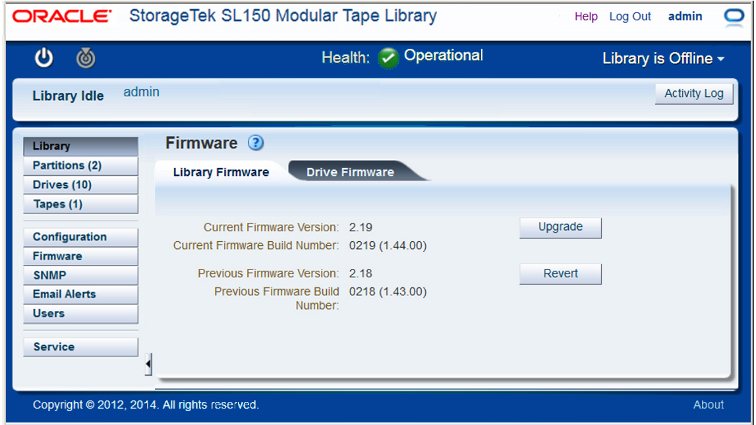
La section Drive Firmware énumère les lecteurs installés dans un tableau, avec un lecteur par ligne. Chaque ligne indique l'emplacement du lecteur (Drive location) (par numéro de module et baie de lecteurs, position supérieure ou inférieure), la version du microprogramme (Firmware Version), le numéro de série (Serial Number), le nom de noeud mondial (WWNN, World-Wide Node Name) et si le lecteur constitue une passerelle qui fournit un chemin de contrôle à la bibliothèque ou une partition. Un bouton Upgrade Drive Firmware lance l'assistant d'installation du nouveau microprogramme du lecteur.
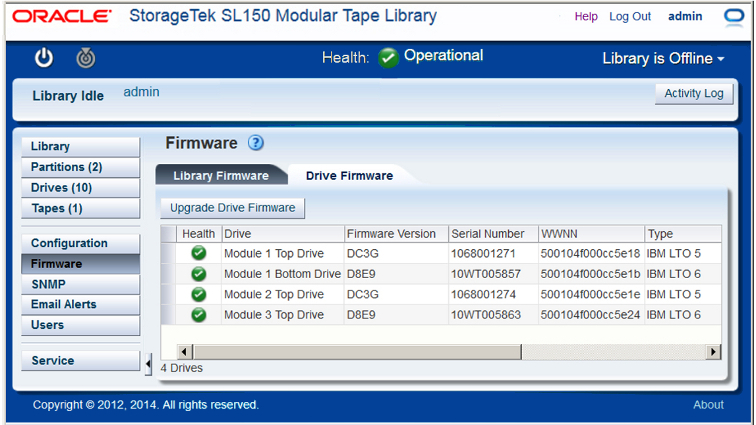
Consultez les sections ci-dessous pour obtenir des instructions spécifiques :
-
Identification du microprogramme de bibliothèque actuellement installé
-
Identification du microprogramme de lecteur actuellement installé
-
Vérification de la disponibilité d'une mise à jour du microprogramme de la bibliothèque
Identification du microprogramme de bibliothèque actuellement installé
-
Ouvrez la fenêtre d'un navigateur et connectez-vous à l'interface utilisateur distante du SL150.
-
Sélectionnez Firmware dans le menu de navigation sur la gauche de l'interface.
-
Sélectionnez l'onglet Library Firmware.
-
Notez le niveau de microprogramme affiché dans le champ Current Firmware Version.
-
Procédez ensuite à l'identification du microprogramme de lecteur actuel.
Identification du microprogramme de lecteur actuellement installé
-
Si ce n'est pas déjà fait, ouvrez une fenêtre de navigateur et connectez-vous à l'interface utilisateur distante de la bibliothèque SL150.
-
Sélectionnez Firmware dans le menu de navigation sur la gauche de l'interface.
-
Sélectionnez l'onglet Drive Firmware.
Un tableau répertorie les propriétés de chaque lecteur installé sur le système, notamment la version du microprogramme (Firmware Version), le Type et le type d'interface (Interface Type).
-
Pour chaque lecteur, notez la version du microprogramme (Firmware Version), le Type et le type d'interface (Interface Type).
La version du microprogramme est une chaîne alphanumérique. Le type se compose d'un identifiant de fournisseur et d'un numéro de génération LTO. Le type d'interface est soit Fibre (Fibre Channel) ou SAS (Serial Attached Small Computer System Interface).
-
Procédez maintenant à la vérification de la disponibilité d'une mise à jour du microprogramme de bibliothèque.
Vérification de la disponibilité d'une mise à jour du microprogramme de la bibliothèque
-
Ouvrez une fenêtre de navigateur Web et connectez-vous à My Oracle Support à l'adresse
https://support.oracle.com. -
Accédez à la zone Patch Search de l'onglet Patches & Updates.
-
Cliquez sur le lien Product or Family (Advanced).
-
Cochez la case Include all products in a family.
-
Pour vérifier le microprogramme de la bibliothèque, saisissez
SL150dans le champ Product is et sélectionnez StorageTek SL150 Modular Tape Library System dans la liste des résultats de la recherche. -
Cochez la case Exclude all superseded patches.
-
Appuyez sur le bouton Search.
-
Dans le tableau Patch Search Results, cliquez sur la ligne qui correspond au package du microprogramme de la bibliothèque requis.
Une barre de boutons déroulante s'affiche.
-
Dans la barre de boutons, appuyez sur le bouton Read Me pour afficher les détails du microprogramme et les informations de compatibilité. Notez le numéro de version du microprogramme.
-
Comparez la version du microprogramme disponible en ligne et la version actuellement installée sur la bibliothèque.
-
Si le microprogramme actuellement installé sur la bibliothèque ne correspond pas à la version la plus récente disponible, téléchargez et validez le nouveau microprogramme de la bibliothèque.
-
Si le microprogramme actuellement installé sur la bibliothèque ne correspond pas à la version la plus récente disponible, vérifiez la disponibilité d'une mise à jour du microprogramme de lecteur pris en charge par Oracle.
Téléchargement et validation du microprogramme de la bibliothèque
-
Si le microprogramme actuellement installé sur la bibliothèque ne correspond pas à la version la plus récente disponible, appuyez sur le bouton Download dans le tableau Patch Search Results sur My Oracle Support.
La boîte de dialogue File Download s'affiche. Elle affiche le nom de la mise à niveau sous la forme Version du microprogramme SL150 x.yz (Patch), ainsi qu'un fichier sous forme de lien hypertexte
p12345678_xyz0_Generic.zip, oùp12345678représente un numéro de référence, x représente le numéro de version majeure et yz représente le numéro de version mineure. -
En bas de la boîte de dialogue File Download, cliquez sur le lien View Digest Details.
Les synthèses SHA-1 et MD5 (checksums) apparaissent sous le nom du fichier :
-
Une synthèse SHA-1 standard a généralement l'aspect suivant :
ED1E41F9F2C0894190DB955740D748F08DAF1F06
-
Une synthèse MD5 se présente comme suit :
3A2F975AD13E6C67D3BA806E15E49254
-
-
Copiez les checksums et collez-les dans un fichier texte, à l'aide d'un éditeur de texte comme
viou Notepad de Microsoft. Enregistrez le fichier.Utilisez les checksums pour valider le microprogramme téléchargé avant de l'installer.
-
Cliquez sur le lien du fichier ZIP. Lorsque la boîte de dialogue de téléchargement s'affiche, enregistrez le fichier à un emplacement temporaire sur votre système local.
-
Une fois le téléchargement terminé, vérifiez l'intégrité du fichier ZIP. A l'aide d'un utilitaire de checksum approprié, calculez la valeur de synthèse MD5 ou SHA-1 du fichier téléchargé et comparez-la à la valeur MD5 ou SHA-1 correspondante enregistrée dans votre fichier texte.
Les fichiers peuvent être endommagés lors d'un téléchargement via Internet. Il est donc conseillé de toujours vérifier l'intégrité du fichier avant d'installer le microprogramme.
Les systèmes d'exploitation de type UNIX incluent généralement des utilitaires checksum en ligne de commande tels que
digest(Oracle Solaris) etdgst(Linux). Microsoft propose l'utilitaire en ligne de commande File Checksum Integrity Verifier (fciv.exe) sous forme de téléchargement gratuit à l'adressehttp://support.microsoft.com/kb/841290. -
Si la valeur de synthèse calculée pour le fichier ne correspond pas à la valeur affichée dans la boîte de dialogue, le fichier est endommagé et l'installation va échouer. Arrêtez-vous à cette étape et téléchargez une copie valide du fichier.
-
Si la valeur de synthèse calculée pour le fichier correspond à la valeur affichée, vous pouvez soit procéder à la mise à jour du microprogramme de la bibliothèque immédiatement ou à la vérification de la disponibilité d'une mise à jour du microprogramme de lecteur pris en charge par Oracle lorsque vous êtes connecté à la page du support.
Vérification de la disponibilité d'une mise à jour du microprogramme de lecteur pris en charge par Oracle
Répétez cette procédure jusqu'à ce que vous ayez vérifié le microprogramme pour tous les modèles de lecteurs et types d'interface installés dans la bibliothèque.
-
Si ce n'est pas déjà fait, ouvrez une fenêtre de navigateur Web et connectez-vous à My Oracle Support à l'adresse
https://support.oracle.com. -
Accédez à la zone Patch Search de l'onglet Patches & Updates.
-
Cliquez sur le lien Product or Family (Advanced).
-
Cochez la case Include all products in a family.
-
Pour vérifier le microprogramme du lecteur, saisissez LTO dans le champ Product is.
-
Dans la liste des résultats de la recherche, sélectionnez le modèle du lecteur et le type d'interface.
Par exemple, Lecteur de bande FC LTO6 Oracle StorageTek.
-
Saisissez les mêmes informations sur le modèle et l'interface dans le champ Release.
-
Cochez la case Exclude all superseded patches.
-
Appuyez sur le bouton Search.
-
Dans le tableau Patch Search Results, cliquez sur la ligne qui correspond au package du microprogramme de la bibliothèque requis.
Une barre de boutons déroulante s'affiche.
-
Dans la barre de boutons, appuyez sur le bouton Read Me pour afficher les détails du microprogramme et les informations de compatibilité. Vérifiez que vous disposez du microprogramme du lecteur prévu pour la bibliothèque SL150 et notez le niveau de version du microprogramme.
Parcourez les fichiers ReadMe à la recherche de lignes de type :
Unbundled Product: StorageTek LTO-6hh FC Tape Drive for the SL150 library Unbundled Release: 23DS
-
Comparez la version du microprogramme disponible en ligne et la version actuellement installée sur la bibliothèque.
-
Si le microprogramme de lecteur actuellement installé sur la bibliothèque ne correspond pas à la version la plus récente disponible, téléchargez la dernière version du microprogramme pris en charge par Oracle.
-
Si le microprogramme de lecteur actuellement installé sur la bibliothèque correspond à la version la plus récente disponible et si vous avez téléchargé le microprogramme de la bibliothèque mais ne l'avez pas encore installé, procédez à la mise à jour du microprogramme de la bibliothèque maintenant.
-
Si vous procédez à la configuration d'une bibliothèque qui vient d'être installée, reportez-vous à Finalisation d'une nouvelle configuration.
-
Si vous ne configurez pas de nouvelle bibliothèque, arrêtez-vous à ce stade.
Téléchargement du microprogramme du lecteur pris en charge par Oracle
Répétez cette procédure jusqu'à ce que vous ayez téléchargé tous les microprogrammes requis pour les lecteurs installés dans la bibliothèque.
-
Si le microprogramme du lecteur actuellement installé sur la bibliothèque ne correspond pas à la version la plus récente disponible, appuyez sur le bouton Download dans le tableau Patch Search Results sur My Oracle Support.
La boîte de dialogue File Download s'affiche. Elle affiche le nom de la mise à niveau sous la forme Lecteur de bande FC LTO6hh StorageTek-version (Patch), ainsi qu'un fichier sous forme de lien hypertexte
123456_01.zip, où123456_01représente un numéro de référence. -
En bas de la boîte de dialogue File Download, cliquez sur le lien View Digest Details.
Les synthèses SHA-1 et MD5 (checksums) apparaissent sous le nom du fichier :
-
Une synthèse SHA-1 standard a généralement l'aspect suivant :
ED1E41F9F2C0894190DB955740D748F08DAF1F06
-
Une synthèse MD5 se présente comme suit :
3A2F975AD13E6C67D3BA806E15E49254
-
-
Copiez les synthèses (checksums) et collez-les dans un fichier texte, à l'aide d'un éditeur de texte comme
viou Notepad de Microsoft. Enregistrez le fichier.Utilisez les checksums pour valider le microprogramme téléchargé avant de l'installer.
-
Cliquez sur le lien du fichier ZIP. Lorsque la boîte de dialogue de téléchargement s'affiche, enregistrez le fichier à un emplacement temporaire sur votre système local.
-
Une fois le téléchargement terminé, vérifiez l'intégrité du fichier ZIP. A l'aide d'un utilitaire de checksum approprié, calculez la valeur de synthèse MD5 ou SHA-1 du fichier téléchargé et comparez-la à la valeur MD5 ou SHA-1 correspondante enregistrée dans votre fichier texte.
Les fichiers peuvent être endommagés lors d'un téléchargement via Internet. Il est donc conseillé de toujours vérifier l'intégrité du fichier avant d'installer le microprogramme.
Les systèmes d'exploitation de type UNIX incluent généralement des utilitaires checksum en ligne de commande tels que
digest(Oracle Solaris) etdgst(Linux). Microsoft propose l'utilitaire en ligne de commande File Checksum Integrity Verifier (fciv.exe) sous forme de téléchargement gratuit à l'adressehttp://support.microsoft.com/kb/841290. -
Si la valeur de synthèse calculée pour le fichier ne correspond pas à la valeur affichée dans la boîte de dialogue, le fichier est endommagé et l'installation va échouer. Arrêtez-vous à cette étape et téléchargez une copie valide du fichier.
-
Si vous avez déjà téléchargé mais pas encore installé le microprogramme de la bibliothèque, procédez à la mise à jour du microprogramme de la bibliothèque maintenant, puis à celle du microprogramme du lecteur.
-
Si vous avez uniquement téléchargé le microprogramme du lecteur, procédez à la mise à jour du microprogramme du lecteur maintenant.
Mise à jour du microprogramme de la bibliothèque
-
Développez le fichier ZIP que vous avez téléchargé depuis le site d'Oracle dans un dossier sur votre poste de travail.
Les fichiers de téléchargement du microprogramme de la bibliothèque ont des noms de type
p12345678_xyz0_Generic.zip, oùp12345678représente un numéro de référence, X représente le numéro de version majeure et YZ représente le numéro de version mineure. Consultez Vérification de la disponibilité d'une mise à jour du microprogramme de la bibliothèque pour plus d'informations sur l'obtention de ce fichier ZIP.Le fichier ZIP se développe en un dossier portant le même nom.
-
Connectez-vous à l'interface utilisateur distante de la bibliothèque SL150 en tant qu'administrateur.
-
Sélectionnez Firmware dans le menu de navigation sur la gauche de l'interface.
L'écran Firmware à onglets s'affiche.
-
Sélectionnez l'onglet Library Firmware.
-
Appuyez sur le bouton Upgrade.
La boîte de dialogue Firmware Upgrade s'affiche.
-
Dans le champ Firmware File ... de la boîte de dialogue, appuyez sur le bouton Browse. Accédez au dossier contenant le microprogramme et sélectionnez le fichier
SL150_xyz0.tar, oùxyz0est un numéro à quatre chiffres désignant la version précise. -
Si vous ne souhaitez pas modifier le microprogramme et quitter sans mettre à niveau, appuyez sur le bouton Cancel. Lorsque la boîte de dialogue de confirmation s'affiche, appuyez sur OK.
-
Pour installer le nouveau microprogramme et redémarrer la bibliothèque, appuyez sur le bouton OK.
La boîte de dialogue de mise à niveau contient un indicateur de progression ainsi qu'une estimation de la durée nécessaire pour effectuer la mise à niveau. Ne fermez pas cette fenêtre avant la fin du processus d'installation.
-
Si la mise à niveau du microprogramme de la bibliothèque échoue, créez une demande de service.
Pour plus d'informations, reportez-vous à Obtention de pièces de remplacement et assistance technique.
-
Si vous avez téléchargé le microprogramme du lecteur mais ne l'avez pas encore installé, procédez à la mise à jour du microprogramme du lecteur maintenant.
-
Si tous les microprogrammes sont à jour et si vous procédez à la configuration d'une bibliothèque qui vient d'être installée, reportez-vous à Finalisation d'une nouvelle configuration.
-
Si tous les microprogrammes sont à jour, arrêtez-vous à ce stade.
Mise à jour du microprogramme du lecteur
Pour chaque modèle de lecteur et type d'interface nécessitant un nouveau microprogramme, procédez comme suit :
-
Développez le fichier ZIP que vous avez téléchargé depuis le site d'Oracle dans un dossier temporaire sur votre poste de travail.
Les fichiers de téléchargement du microprogramme du lecteur ont des noms de type
123456_01.zip, où123456_01représente le numéro de référence. Pour plus d'informations sur l'obtention de ces fichiers ZIP, reportez-vous à Vérification de la disponibilité d'une mise à jour du microprogramme de lecteur pris en charge par Oracle.Le dossier extrait contient un fichier HTML et un fichier texte de notes de version, un fichier
LEGAL_LICENSE.TXT, un fichiertload.tar, et deux versions du fichier de microprogramme. -
Connectez-vous à l'interface utilisateur distante de la bibliothèque SL150 en tant qu'administrateur.
-
Avant de poursuivre, mettez la bibliothèque hors ligne.
Si possible, mettez à jour le microprogramme du lecteur à des moments où les applications hôte n'utilisent pas beaucoup la bibliothèque. La bibliothèque ne peut pas répondre aux commandes de l'hôte pendant les mises à jour, qui prennent jusqu'à 20 minutes par lecteur de bande, selon le modèle installé.
-
Sélectionnez Firmware dans le menu de navigation sur la gauche de l'interface.
L'écran Firmware à onglets s'affiche.
-
Sélectionnez l'onglet Drive Firmware.
Un tableau répertorie les propriétés de chaque lecteur installé sur le système, notamment la version du microprogramme (Firmware Version), le Type et le type d'interface (Interface Type).
-
Dans l'onglet Drive Firmware, appuyez sur le bouton Update Drive Firmware.
Le panneau contextuel Upgrade Drive Firmware apparaît.

-
Sélectionnez le type de lecteur, Drive Type, dans la liste déroulante fournie.
Le type de lecteur se compose de l'identifiant du fournisseur, du numéro de génération (LTO6, par exemple) et du type d'interface (Fibre pour Fibre Channel ou SAS pour Serial Attached SCSI).
Lorsque vous sélectionnez un type, un tableau affiche tous les lecteurs correspondants, sur la base d'un lecteur par ligne. Chaque ligne indique l'emplacement du lecteur (Drive location) (par numéro de module et baie de lecteurs, position supérieure ou inférieure), la version du microprogramme (Firmware Version), le numéro de série (Serial Number), le nom de noeud mondial (WWNN, World-Wide Node Name) et si le lecteur constitue une passerelle qui fournit un chemin de contrôle à la bibliothèque ou une partition.
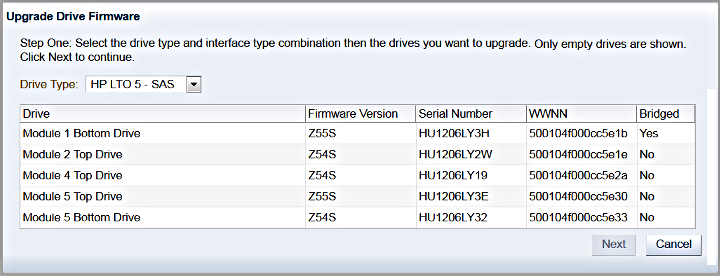
-
Cliquez sur les entrées du tableau pour sélectionner le ou les lecteurs que vous souhaitez mettre à jour (maintenez la touche Maj enfoncée pour sélectionner plusieurs lecteurs). Cliquez sur Next.
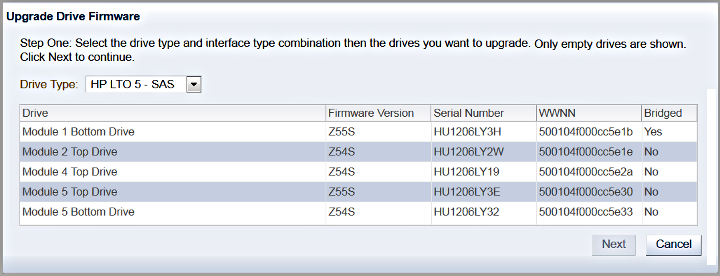
-
Lorsque le champ Drive Firmware File s'affiche, appuyez sur le bouton Browse. Accédez au dossier contenant le microprogramme du lecteur et sélectionnez fichier de microprogramme portant l'extension de fichier
.E.Les fichiers de microprogramme s'appellent
version.Eetversion.FRM, où le code de publication du microprogramme est répertorié dans le fichierREADMEdu patch. Par exemple, si les fichiers présents sontZ5BD.EetZ5BD.FRM, choisissezZ5BD.E.Le bouton Upgrade est activé une fois que vous avez sélectionné le fichier.
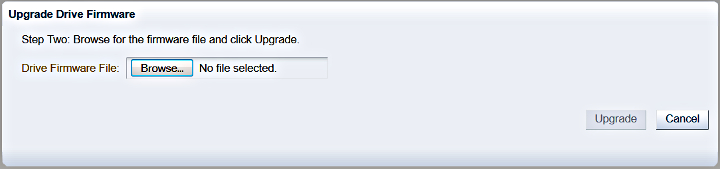
-
Vérifiez que le champ Drive Firmware File répertorie maintenant le fichier approprié.
-
Si vous n'avez pas sélectionné le bon fichier, appuyez sur le bouton Update (et non pas sur le bouton Upgrade), et accédez au fichier approprié.
-
Lorsque vous êtes sûr que le champ Drive Firmware File répertorie le fichier approprié, appuyez sur le bouton Upgrade.
La procédure de mise à niveau du microprogramme du lecteur commence immédiatement.
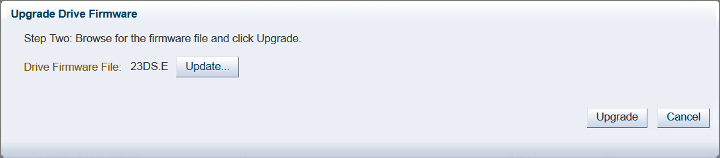
-
Si vous avez sélectionné plusieurs lecteurs et que vous ne souhaitez plus les mettre tous à niveau, appuyez sur le bouton Cancel pour passer la mise à niveau des lecteurs qui n'ont pas encore été traités.
Les mises à niveau restantes seront ignorées. Toutefois, la mise à niveau en cours se poursuit et les mises à niveau terminées (le cas échéant) ne seront pas annulées.
-
En cas d'échec de la mise à niveau du microprogramme, vérifiez que le microprogramme sélectionné correspond à la génération LTO et à la spécification d'interface du lecteur. Si ce n'est pas le cas, recommencez la procédure pour télécharger une copie du bon microprogramme.
-
Si la mise à niveau du microprogramme échoue et que vous êtes sûr que le microprogramme choisi est approprié pour le lecteur, créez une demande de service.
Pour plus d'informations, reportez-vous à Obtention de pièces de remplacement et assistance technique.
-
Répétez cette procédure jusqu'à ce que vous ayez installé toutes les mises à niveau de microprogramme téléchargées.
-
Lorsque tous les microprogrammes sont à jour, remettez la bibliothèque en ligne.
-
Si vous procédez à la configuration d'une bibliothèque qui vient d'être installée, reportez-vous à Finalisation d'une nouvelle configuration.
-
Lorsque tous les microprogrammes sont à jour, arrêtez-vous à ce stade.
Rétablissement du microprogramme de bibliothèque précédent
En cas de problème avec la mise à jour d'un microprogramme, vous pouvez rétablir la version installée précédente à l'aide de la procédure suivante.
-
Connectez-vous à l'interface utilisateur distante de la bibliothèque SL150 en tant qu'administrateur.
-
Sélectionnez Firmware dans le menu de navigation sur la gauche de l'interface.
La feuille de propriétés Firmware s'affiche. Le champ Current Firmware Version indique la révision du microprogramme actuellement installée sur la bibliothèque. Si une version antérieure a été installée précédemment, le champ Previous Firmware Version affiche la version la plus récente installée précédemment ainsi qu'un bouton Revert.
-
Appuyez sur le bouton Revert.
La boîte de dialogue Revert Library to Previous Firmware Version apparaît.
-
Si la bibliothèque fonctionne normalement et si son contenu n'a pas été modifié, cochez la case Bypass audit for a faster restart ... dans la boîte de dialogue Restart Library.
La vérification du contenu d'une bibliothèque volumineuse peut prendre du temps. Lorsqu'un audit n'est pas absolument nécessaire, la bibliothèque affiche cette case pour que vous ayez la possibilité d'ignorer l'audit. L'option n'est pas disponible si les magasins sont ouverts ou si l'état de la bibliothèque indique Inoperative.
-
Appuyez sur OK pour redémarrer la bibliothèque et activer l'ancien microprogramme.
Finalisation d'une nouvelle configuration
A ce stade, la bibliothèque de bandes qui vient d'être installée doit être complètement opérationnelle. Cependant, pour finaliser la configuration et intégrer complètement l'équipement à votre environnement, vous devrez peut-être effectuer les tâches supplémentaires suivantes :
-
Ajoutez les utilisateurs supplémentaires requis.
Pour obtenir des instructions, reportez-vous à Ajout d'un utilisateur et attribution d'un rôle.
-
Configurez la surveillance du système, le cas échéant.
Voir Utilisation du protocole SNMP (Simple Network Management Protocol).
-
Configurez les notifications système, le cas échéant.
Voir Configuration de notifications par e-mail pour les changements d'état et d'intégrité.
Restauration de la configuration usine par défaut
Les problèmes liés à la configuration du mot de passe et du réseau peuvent empêcher les administrateurs d'accéder à la bibliothèque. Par exemple, si vous entrez par inadvertance une adresse IP erronée, si vous spécifiez un serveur DHCP quand aucun serveur de ce type n'est disponible ou encore si vous saisissez un mot de passe administratif erroné au cours de l'installation, vous perdez tous l'accès et/ou le contrôle de votre bibliothèque. Dans cette situation, vous devez restaurer la configuration usine par défaut de votre bibliothèque.
Avant de poursuivre, veuillez noter que lorsque vous réinitialisez la bibliothèque, vous perdez la configuration existante, notamment les comptes utilisateur, les partitions, la configuration SNMP, etc. Si vous devez réinitialiser les paramètres par défaut au cours de l'installation initiale, cela ne porte pas encore à conséquence, car vous n'avez pas encore beaucoup avancé dans la configuration. En revanche, si vous réinitialisez une bibliothèque opérationnelle, vous devez reprendre la configuration de la bibliothèque depuis le début. Evitez donc d'utiliser cette procédure sur une bibliothèque opérationnelle sauf si vous n'avez pas d'autre solution.
Si l'opération est nécessaire, procédez comme suit :
Restauration de la configuration usine par défaut
-
Demandez de l'aide à une seconde personne, afin que l'un d'entre vous se place devant la bibliothèque et l'autre à l'arrière.
Dans des conditions normales, une seule personne ne suffit pas pour réaliser cette procédure.
-
Cherchez le bouton de repérage situé sur l'avant du serveur, dans la partie supérieure gauche.
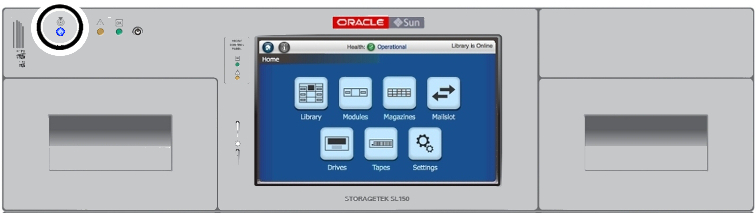
-
A l'arrière de la bibliothèque, cherchez le bouton de repérage situé sur la gauche de la partie centrale sur l'assemblage contrôleur/unités robotiques en haut de la bibliothèque.
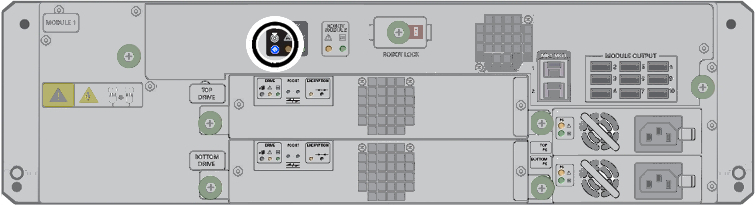
-
Appuyez sur l'un des boutons de repérage, soit celui situé à l'avant, soit celui à l'arrière, puis relâchez-le.
Les boutons de repérage s'allument.
-
Une fois que les boutons de repérage sont allumés, maintenez les deux boutons enfoncés simultanément.
Après 3 à 4 secondes, les boutons allumés clignotent lentement. Après 5 à 10 secondes supplémentaires, les boutons de repérage commencent à clignoter rapidement.
-
Lorsque les boutons de repérage allumés commencent à clignoter rapidement, relâchez les deux boutons.
Si l'un des deux boutons de repérage est relâché avant que le clignotement ne s'accélère, le processus de réinitialisation s'arrête.
Autrement, la bibliothèque revient à la configuration usine par défaut et s'éteint.
-
Si la bibliothèque ne redémarre pas automatiquement, appuyez sur le bouton d'alimentation pour la démarrer.
Le bouton d'alimentation est situé à droite du bouton de repérage et des deux LED d'état :
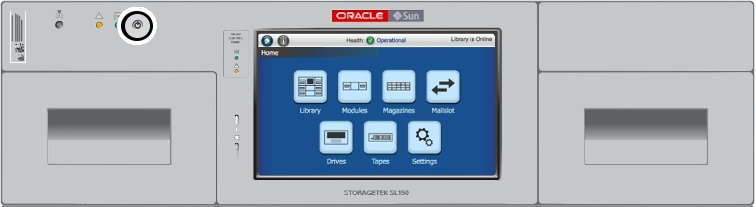
-
Exécutez l'assistant d'installation et reconfigurez la bibliothèque comme vous le feriez pour une nouvelle unité.
Pour obtenir des instructions de configuration initiale, consultez le Manuel d'installation de la bibliothèque modulaire StorageTek SL150 dans la Bibliothèque modulaire StorageTek SL150 Bibliothèque de documentation client.
Pour obtenir des instructions de configuration, voir le Chapitre 3, Chargement de médias et exécution d'autotests, Définition des paramètres Time, Network Address et Library et le Chapitre 5, Administration des utilisateurs.